来源:小编 更新:2025-02-25 16:35:31
用手机看
亲爱的电脑迷们,你是否曾好奇过,电脑在安装系统之前,究竟是如何准备自己的呢?今天,就让我带你一探究竟,揭开Windows PE系统的神秘面纱!

Windows PE系统,全称Windows Preinstallation Environment,即Windows预安装环境。它是一个基于Windows内核的精简版操作系统,旨在为Windows安装、部署和修复提供基础环境。简单来说,它就像是电脑安装系统前的“预备役”,负责搭建一个临时的操作平台,让电脑能够顺利地完成系统安装。
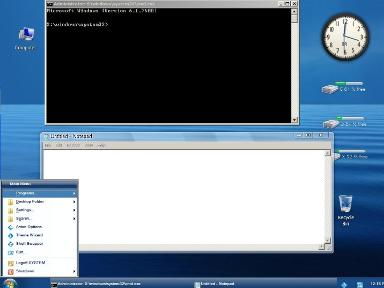
想要深入了解Windows PE系统,当然要从它的官方网站开始。微软官方提供的Windows PE系统官网(https://docs.microsoft.com/en-us/windows-hardware/get-started/adk-install)为我们提供了丰富的资料和工具。
在这个官网上,你可以找到以下内容:
1. Windows评估和部署工具包(ADK):这是制作Windows PE系统的必备工具,它包含了Windows PE的构建环境、驱动程序和脚本等资源。
2. Windows PE加载项:这些加载项可以帮助你扩展Windows PE的功能,比如添加网络支持、图形界面等。
3. 制作Windows PE启动盘:官网提供了详细的步骤,教你如何将Windows PE系统安装到U盘或光盘中,方便你在电脑上使用。
4. 社区论坛:在这里,你可以与其他Windows PE用户交流心得,解决遇到的问题。

Windows PE系统虽然功能精简,但依然具备许多实用功能:
1. 快速启动:Windows PE系统启动速度快,对硬件要求低,几乎可以在任何电脑上运行。
2. 强大的命令行工具:Windows PE系统内置了丰富的命令行工具,可以帮助你完成各种系统管理任务。
3. 支持多种文件系统:Windows PE系统支持FAT、FAT32、NTFS等文件系统,可以方便地访问和操作硬盘分区。
4. 网络支持:Windows PE系统支持网络连接,可以让你在安装系统时访问网络资源。
5. 图形界面:虽然Windows PE系统以命令行为主,但也可以通过加载相应的加载项来添加图形界面。
想要使用Windows PE系统,你需要按照以下步骤操作:
1. 下载并安装ADK:从官网下载并安装Windows评估和部署工具包(ADK)。
2. 创建Windows PE启动盘:使用ADK中的MakeWinPEMedia工具,将Windows PE系统安装到U盘或光盘中。
3. 启动电脑:将Windows PE启动盘插入电脑,并设置BIOS从U盘启动。
4. 使用Windows PE系统:在Windows PE系统中,你可以进行系统安装、分区、格式化等操作。
Windows PE系统虽然只是一个临时的操作系统,但它在电脑安装、部署和修复过程中发挥着重要作用。通过官网提供的丰富资源,我们可以轻松地制作和使用Windows PE系统。希望这篇文章能帮助你更好地了解Windows PE系统,为你的电脑安装之路提供助力!